So deaktivieren Sie die Validierung der WooCommerce-Postleitzahl
Veröffentlicht: 2020-09-12Möchten Sie das Feld für die Postleitzahl entfernen? In diesem Tutorial zeigen wir Ihnen, wie Sie die WooCommerce-Postleitzahlenvalidierung deaktivieren , um Ihre Checkout-Seite zu verbessern und Ihre Konversionsraten zu erhöhen.
Warum die WooCommerce-Postleitzahlenvalidierung entfernen?
Standardmäßig sind Postleitzahlenfelder in WooCommerce erforderlich, sodass sie eine Validierung enthalten. Manchmal sind diese Felder jedoch nicht erforderlich und sorgen für Reibung auf der Checkout-Seite. Beispielsweise gibt es viele Länder in Afrika, Mittelamerika und Ozeanien, die keine Postleitzahlen haben oder verwenden. Wenn Benutzer Text in das Feld für die Postleitzahl eingeben, zeigt WooCommerce außerdem eine Fehlermeldung an und lässt die Käufer den Checkout nicht abschließen.
Eine optimierte und schlanke Checkout-Seite ist der Schlüssel für jeden Online-Shop. Sie sollten alle Ablenkungen beseitigen, um Ihren Kunden ein schnelleres und besseres Einkaufserlebnis zu bieten. Folglich können unnötige Felder und Fehlermeldungen das Einkaufserlebnis und die Konversionsraten Ihrer Benutzer beeinträchtigen. In dieser Anleitung zeigen wir Ihnen also, wie Sie die WooCommerce-Postleitzahlenvalidierung auf der Checkout-Seite deaktivieren . 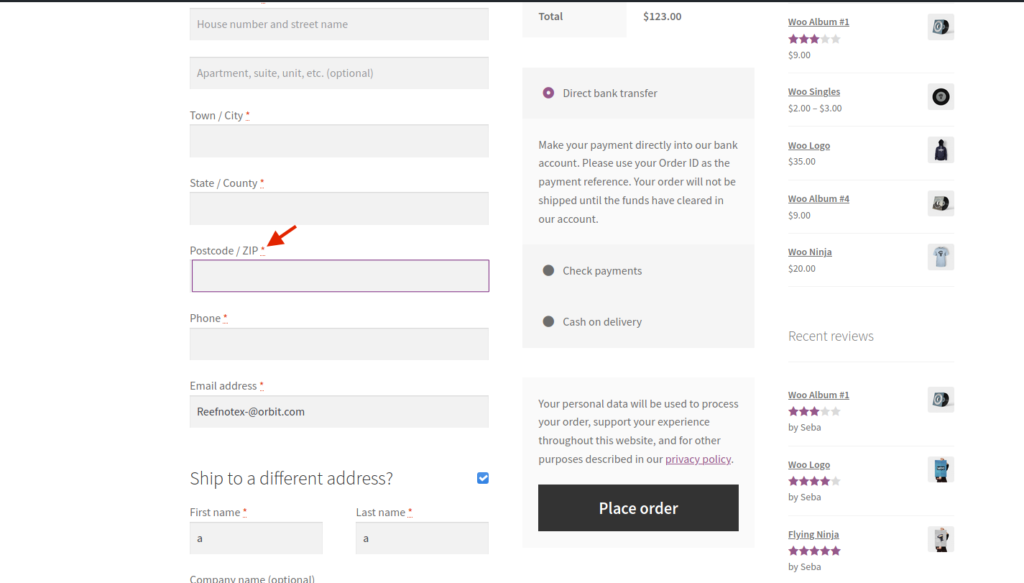
So deaktivieren Sie die WooCommerce-Postleitzahlenvalidierung programmgesteuert
Da wir die Datei functions.php Ihres Designs ändern werden, empfehlen wir Ihnen, bevor wir beginnen, ein untergeordnetes Design zu erstellen. Sie können unsere Anleitung lesen, um eines zu erstellen oder eines dieser Plugins zu verwenden. Um also die Postleitzahl-Validierung in WooCommerce zu entfernen, gehen Sie zuerst zu einer Produktseite und fügen Sie ein Produkt zum Warenkorb hinzu, indem Sie auf die Schaltfläche In den Warenkorb klicken. Sehen wir uns nun an, wie Sie Folgendes tun können:
- Entfernen Sie die Postleitzahl von der Checkout-Seite von WooCommerce
- Machen Sie das Feld Postleitzahl optional
- Entfernen Sie die Abrechnungsfelder aus dem Checkout
- Bearbeiten Sie die Beschriftungen der Felder der Checkout-Seite
1) Entfernen Sie die Postleitzahl von der Checkout-Seite von WooCommerce
Eine Möglichkeit, die Postleitzahlenvalidierung zu deaktivieren, besteht darin, das Postleitzahlenfeld vollständig von der WooCommerce-Checkout-Seite zu entfernen. Der einfachste Weg, dies zu tun, ist die Verwendung einiger WooCommerce-Hooks. Um also das Zip-Feld von der Checkout-Seite zu entfernen, kopieren Sie einfach das folgende Skript und fügen es am Ende der Datei functions.php Ihres Child-Themes ein:
// Postleitzahlenfeld deaktivieren
add_filter( 'woocommerce_checkout_fields' , 'QuadLayers_remove_billing_postcode_checkout' );
Funktion QuadLayers_remove_billing_postcode_checkout( $fields ) {
unset($fields['billing']['billing_postcode']);
$felder zurückgeben;
}
Der Hook woocommerce_checkout_fields ist einer der WooCommerce-Core-Hooks, mit dem Sie die Checkout-Seite anpassen können. Mit der in PHP eingebauten Funktion unset unset() leerst du das Feld und schickst es mit dem return an WooCommerce zurück; in der folgenden Zeile. 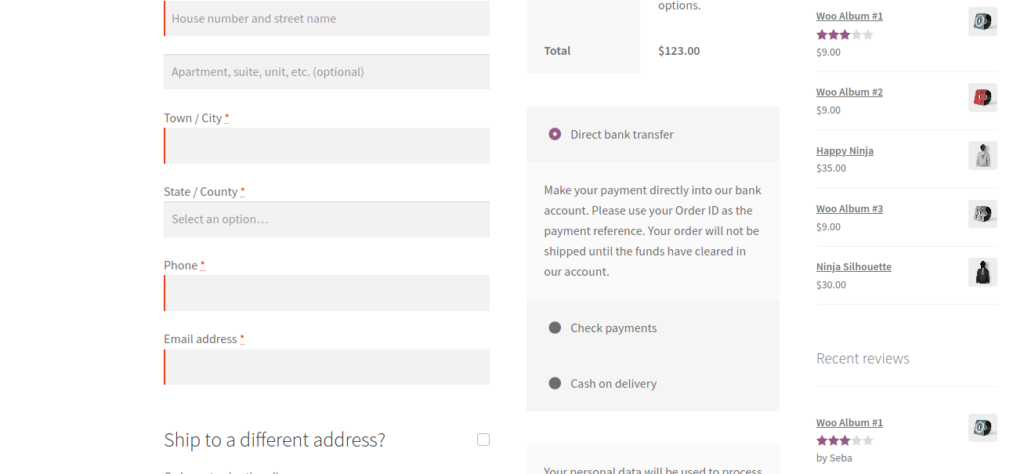
2) Machen Sie das Feld Postleitzahl optional
Eine weitere Alternative zum Deaktivieren der Postleitzahl-Validierung auf der WooCommerce-Checkout-Seite besteht darin, das Feld als Option statt als Pflichtfeld festzulegen. Fügen Sie dazu das folgende Skript am Ende der Datei functions.php ein:
// Postleitzahl-Feld optional machen
add_filter( 'woocommerce_default_address_fields' , 'QuadLayers_optional_postcode_checkout' );
Funktion QuadLayers_optional_postcode_checkout( $p_fields ) {
$p_fields['Postleitzahl']['erforderlich'] = false;
gib $p_fields zurück;
}
Hier verwenden wir einen anderen Hook ( 'woocommerce_default_address_fields') . In diesem Fall können Sie diesen Haken verwenden, um ein Abrechnungsfeld auf der Checkout-Seite zu ändern. Wenn Sie das Postleitzahlenfeld auf „ false “ setzen, wird es optional und die Validierung wird entfernt. 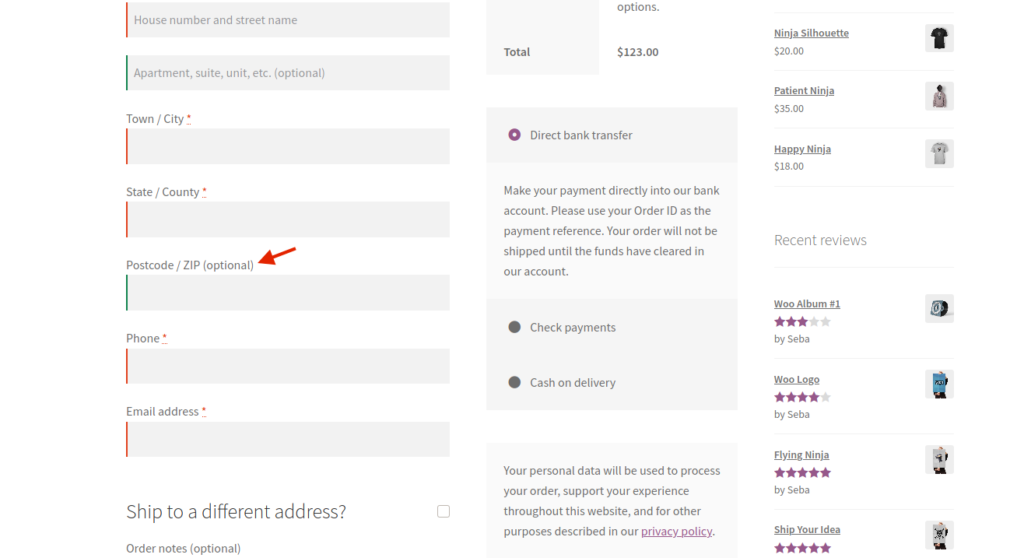
3) Entfernen Sie die Abrechnungsfelder aus dem Checkout
Das PLZ-Feld wird im Abrechnungsformular angezeigt. Eine andere Möglichkeit, die Validierung zu deaktivieren, besteht darin, den Abrechnungsbereich anzupassen und einige Felder von der Checkout-Seite zu entfernen . Auf die gleiche Weise haben Sie das Postleitzahlenfeld in Punkt 1 deaktiviert, Sie können dasselbe mit allen anderen Feldern tun. Sie können das Postleitzahlenfeld im Code mit diesen Indizes identifizieren: $fields['billing']['billing_postcode']) .
Ebenso können Sie alle anderen gewünschten Felder ausblenden. Sie müssen nur die richtigen Indizes für dieses bestimmte Feld kennen. Dies sind einige Kennzeichnungen der Felder, die Sie normalerweise entfernen können, um das Kauferlebnis der Kunden zu optimieren:
unset($fields['billing']['billing_company']); unset($fields['billing']['billing_address_2']); unset($fields['billing']['billing_city']); unset($fields['billing']['billing_state']); unset($fields['billing']['billing_phone']);
Jeder Index, der ein Feld identifiziert, hat einen selbsterklärenden Namen. Außerdem teilt Ihnen der Index „Abrechnung“ mit, dass sich das Feld innerhalb des Abrechnungsformulars befindet. Wenn Sie also beispielsweise die Felder Firma und Adresse_2 entfernen möchten, benötigen Sie diesen Code:
// Firmen- und Adress_2-Rechnungsfelder entfernen
add_filter( 'woocommerce_checkout_fields' , 'QuadLayers_remove_billing_fields' );
Funktion QuadLayers_remove_billing_fields( $fields ) {
unset($fields['billing']['billing_company']);
unset($fields['billing']['billing_address_2']);
$felder zurückgeben;
} Wie Sie sehen können, können Sie mehr als einen Index gleichzeitig verwenden. Um weitere Felder zu entfernen, fügen Sie diese einfach über den entsprechenden Index zur obigen Funktion hinzu. 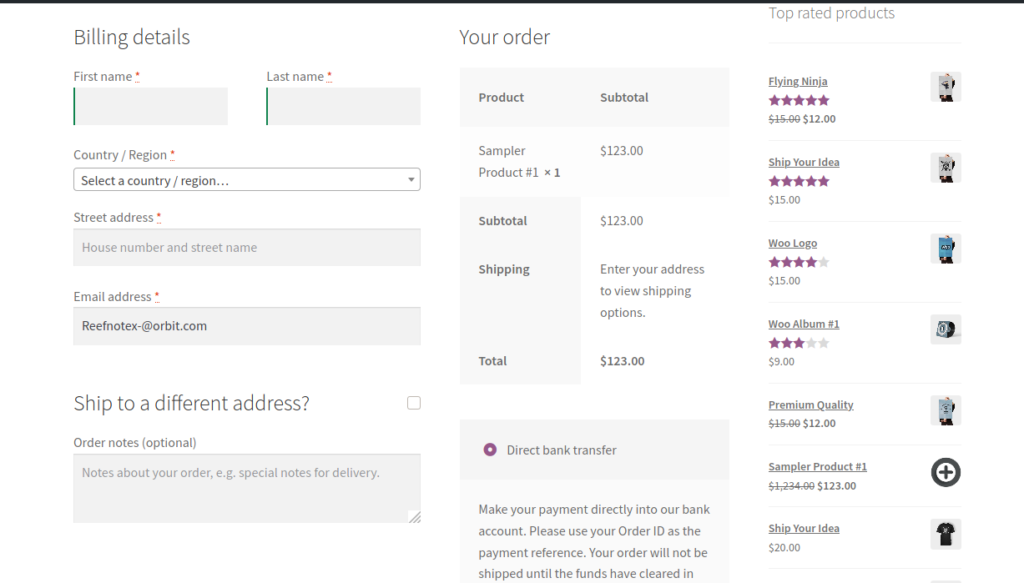
4) Bearbeiten Sie die Beschriftungen der Felder der WooCommerce-Checkout-Seite
Angenommen, Sie haben sich entschieden, das Feld Postleitzahl optional zu machen, aber Sie möchten die Bezeichnung dieses Felds (Postleitzahl) ändern, um es für Ihre Benutzer klarer zu machen. Mit dem folgenden Skript können Sie die Bezeichnung „Postleitzahl“ beliebig ändern. Zum Beispiel haben wir es für Vorwahl geändert:

/* WooCommerce: Rechnungszeichenfolgen ändern */
add_filter( 'gettext', 'QuadLayers_billing_field_strings', 20, 3 );
function QuadLayers_billing_field_strings( $translated_text, $text, $domain ) {
Schalter ($translated_text) {
Fall 'PLZ':
$translated_text = __('Vorwahl','woocommerce');
brechen;
}
$translated_text zurückgeben;
}
Der gettext -Hook ist sehr nützlich und wird normalerweise für Übersetzungen verwendet. Auch wenn dies nicht gerade eine Übersetzung ist, wird dieser Hook trotzdem nützlich sein. Der obige Code ändert das standardmäßige WooCommerce-Etikett (Postleitzahl) für die Zeichenfolge der Ortsvorwahl .
Schauen Sie sich das obige Skript an und sehen Sie, wo sich diese Zeichenfolgen im Code befinden. Wenn Sie weitere Zeichenfolgen übersetzen möchten, fügen Sie Ihre Übersetzungen einfach wie folgt in die switch-Anweisung ein:
function QuadLayers_billing_field_strings( $translated_text, $text, $domain ) {
Schalter ($translated_text) {
Fall 'Rechnungsdetails' :
$translated_text = __( 'Bestellinformationen', 'woocommerce' );
brechen;
case 'An eine andere Adresse versenden?':
$translated_text = __('Bitte an einen anderen Ort senden','woocommerce');
brechen;
Fall 'Firmenname':
$translated_text = __('Unternehmen','woocommerce');
brechen;
Fall 'PLZ':
$translated_text = __('Vorwahl','woocommerce');
brechen;
}
$translated_text zurückgeben;
}
An diesem Punkt sollten Sie in der Lage sein, einige der Checkout-Felder zu entfernen und optional zu machen, und Sie haben auch gelernt, wie man einen String mit dem Gettext -Hook übersetzt. In der folgenden Abbildung haben wir mehrere Felder entfernt, den Namen des Felds „Postleitzahl“ für „Vorwahl“ geändert und es optional gemacht. Außerdem haben wir die Überschrift für das Formular „Rechnung und Versand an eine andere Adresse“ bearbeitet. 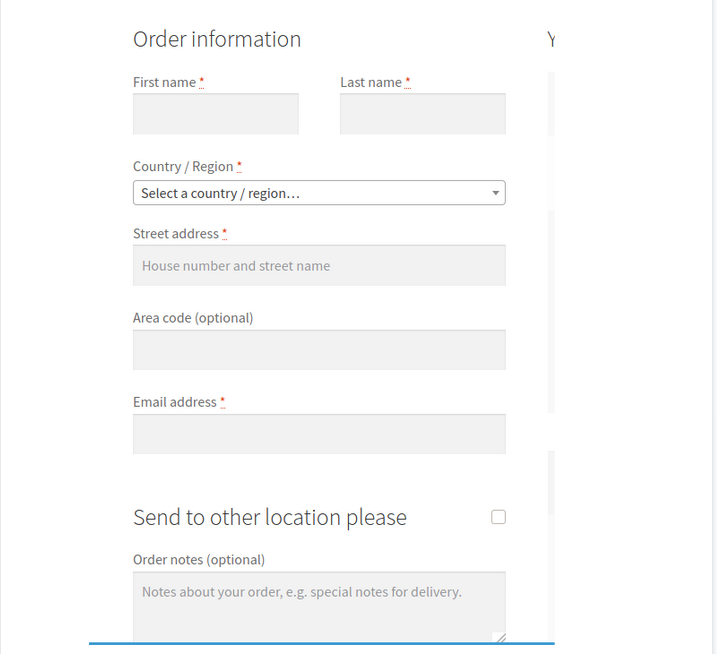
Entfernen Sie die WooCommerce-Postleitzahlenvalidierung mit Plugins
Wenn Sie keine Programmierkenntnisse haben oder sich nicht wohl fühlen, die Datei functions.php zu bearbeiten, haben wir eine Lösung für Sie. Sie können die WooCommerce-PLZ-Validierung mit Plugins entfernen . Es gibt mehrere Tools, aber wir zeigen Ihnen, wie Sie die Postleitzahlenfelder mit zwei Freemium-Plugins deaktivieren:
- Checkout-Manager für WooCommerce
- WooCommerce Direct Checkout
1) Checkout-Manager für WooCommerce
Checkout Manager ist ein hervorragendes Plugin zum Anpassen des Checkout-Prozesses und einer der besten Feldeditoren auf dem Markt. Sie können Felder auf der Checkout-Seite hinzufügen, bearbeiten und löschen. Auf diese Weise können Sie die Felder anpassen, die Sie in den Abschnitten „Rechnung“, „Versand“ und „Zusätzliche Felder“ anzeigen möchten.
Um die WooCommerce-Postleitzahlenvalidierung zu deaktivieren, müssen Sie zunächst das Plugin installieren und aktivieren. Sie können den Checkout Manager kostenlos aus dem WordPress-Repository herunterladen oder eines der Premium-Pakete kaufen, die bei 19 USD (einmalige Zahlung) beginnen.
Sobald Sie Checkout Manager aktiviert haben, ist es an der Zeit, die Felder zu entfernen, die Sie nicht möchten. Gehen Sie also in Ihrem WordPress-Adminbereich zu WooCommerce > Checkout > Billing . Dort haben Sie die Möglichkeit, die Postleitzahl und andere Felder zu deaktivieren, die Sie nicht im Abrechnungsbereich anzeigen möchten. 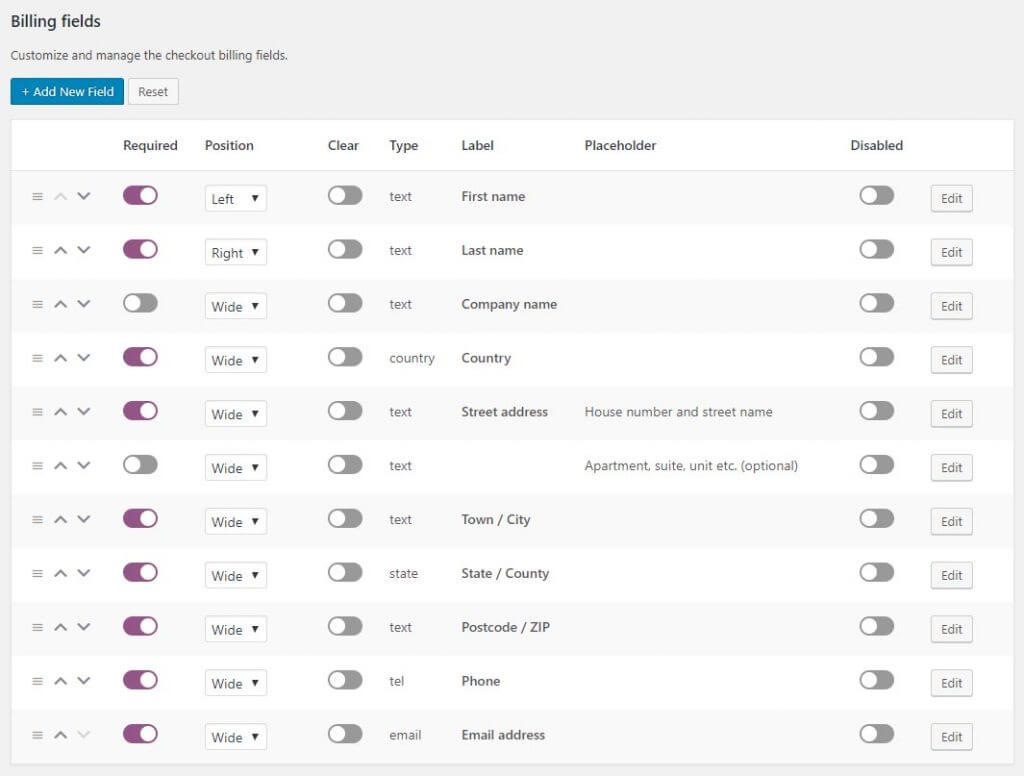 Dann können Sie zum Versandbereich gehen und den Vorgang wiederholen. Auf diese Weise können Sie nicht nur das PLZ-Feld entfernen, sondern auch Ihre gesamte Checkout-Seite anpassen. Checkout Manager verfügt über viele andere Funktionen, mit denen Sie Ihren Checkout verbessern können, z. B. das Erstellen von bedingten Feldern oder das Hochladen von Dateien im Checkout durch Benutzer.
Dann können Sie zum Versandbereich gehen und den Vorgang wiederholen. Auf diese Weise können Sie nicht nur das PLZ-Feld entfernen, sondern auch Ihre gesamte Checkout-Seite anpassen. Checkout Manager verfügt über viele andere Funktionen, mit denen Sie Ihren Checkout verbessern können, z. B. das Erstellen von bedingten Feldern oder das Hochladen von Dateien im Checkout durch Benutzer.
Weitere Informationen zur Verwendung dieses Plugins finden Sie auf der Dokumentationsseite.
2) WooCommerce-Direktzahlung
Ein weiteres Plugin, mit dem Sie das Postleitzahlenfeld entfernen können, ist Direct Checkout. Dies ist eines der besten Checkout-Plugins für WooCommerce und ermöglicht es Ihnen, unnötige Felder zu entfernen, um die Checkout-Seite zu vereinfachen. Und das Beste daran ist, dass es eine kostenlose Version gibt.
Bevor wir beginnen, können Sie entweder die kostenlose Version herunterladen oder einen der Premium-Pläne kaufen, die bei 20 USD (einmalige Zahlung) beginnen.
Gehen Sie danach in Ihrem WordPress-Adminbereich zu WooCommerce > Direct Checkout > Checkout . Gehen Sie dort zum Abschnitt Checkout-Felder entfernen und wählen Sie die Postleitzahl und alle Felder aus, die Sie nicht an der Kasse anzeigen möchten. Darüber hinaus haben Sie weitere Optionen zum Anpassen der Checkout-Seite. 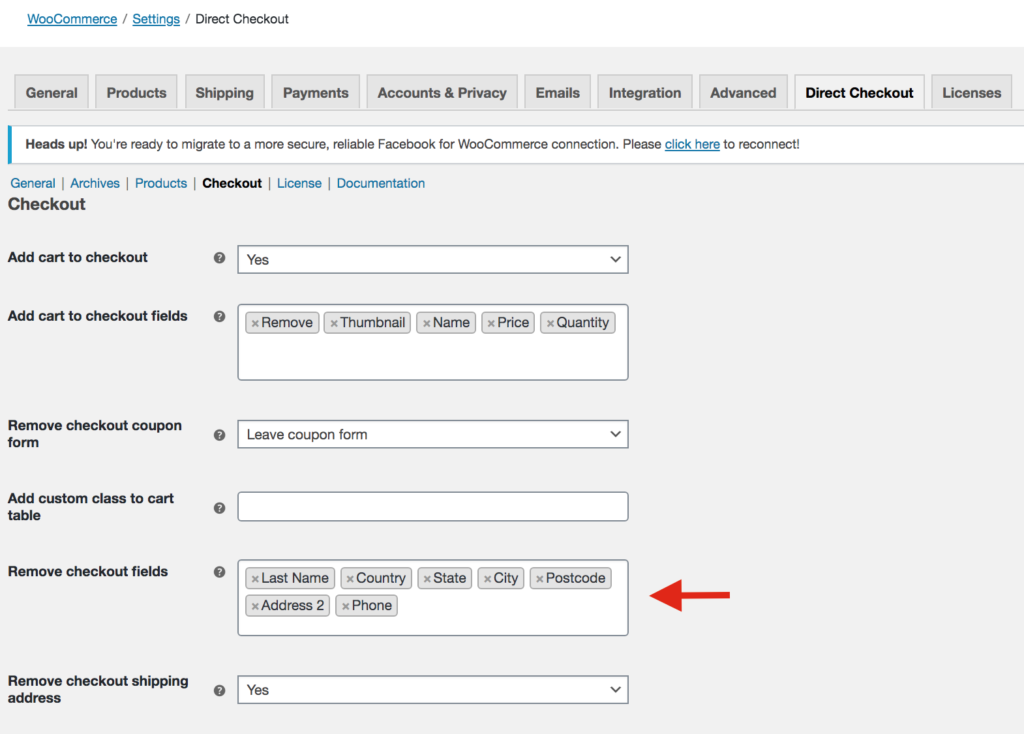
Direct Checkout ist sehr einfach zu verwenden, sodass Sie keine Probleme damit haben werden.
Fazit
Alles in allem sind einige Felder auf der Checkout-Seite nicht erforderlich und erhöhen den Kaufprozess, sodass es besser ist, sie zu entfernen.
Wir haben gesehen, wie Sie die WooCommerce-Postleitzahlenvalidierung deaktivieren können, um die Benutzererfahrung zu verbessern und Ihre Konversionsraten zu erhöhen. Außerdem haben Sie gelernt, den Checkout anzupassen, indem Sie das Postleitzahlfeld optional machen, Abrechnungsfelder aus dem Checkout entfernen und Labels bearbeiten.
Für diejenigen, die keine Programmierkenntnisse haben, haben wir auch gesehen, wie man die Postleitzahl und andere Felder mit zwei Plugins von der Checkout-Seite entfernt: Checkout Manager und Direct Checkout. Diese Tools haben kostenlose Versionen und sind sehr einfach zu verwenden, sodass sie eine großartige Alternative für diejenigen sind, die die Datei functions.php nicht bearbeiten möchten.
Wenn Sie schließlich andere Teile Ihres Shops anpassen möchten, empfehlen wir Ihnen, einen Blick auf unseren Leitfaden zu werfen, um die Shop-Seite zu bearbeiten und Ihren Umsatz zu steigern.
Haben Sie die PLZ-Validierung gelöscht? Hatten Sie nach diesem Tutorial Probleme? Lass es uns im Kommentarbereich unten wissen!
